
នៅពេលទាញយកឯកសារពេលខ្លះកំហុសលេចឡើង "សរសេរទៅថាស" នៅ uTorrent ។ រឿងនេះកើតឡើងដោយសារតែសិទ្ធិក្នុងការចូលប្រើថតដែលបានជ្រើសរើសដើម្បីរក្សាទុកឯកសារមានកំណត់។ ពីស្ថានភាពដែលអ្នកអាចចេញបានតាមវិធីពីរយ៉ាង។
ដោះស្រាយបញ្ហាជាមួយការចូលប្រើឌីស uTorrent
ហេតុផលសម្រាប់ឥរិយាបថរបស់កម្មវិធីបែបនេះគឺពីរ។ នេះអាចជាកង្វះសិទ្ធិក្នុងសកម្មភាពនៅក្នុងប្រព័ន្ធក៏ដូចជាបញ្ហាដែលអាចកើតមានជាមួយនឹងការចូលទៅកាន់ថតស្បែកជើងកវែង។ ខាងក្រោមនេះយើងនឹងវិភាគវិធីដើម្បីលុបបំបាត់បញ្ហាទាំងនេះ។មូលហេតុទី 1: សិទ្ធិមិនគ្រប់គ្រាន់
- បិទម៉ាស៊ីនភ្ញៀវ Torrent ។
- នៅលើស្លាករបស់គាត់យើងធ្វើឱ្យប៊ូតុងត្រឹមត្រូវហើយទៅ "លក្ខណៈសម្បត្តិ" ។ បង្អួចមួយនឹងលេចឡើងដែលផ្នែកដែលគួរត្រូវបានជ្រើស។ "ភាពឆបគ្នា" ។ វាចាំបាច់ក្នុងការអបអរប្រអប់ធីក "ដំណើរការកម្មវិធីនេះក្នុងនាមរដ្ឋបាល".
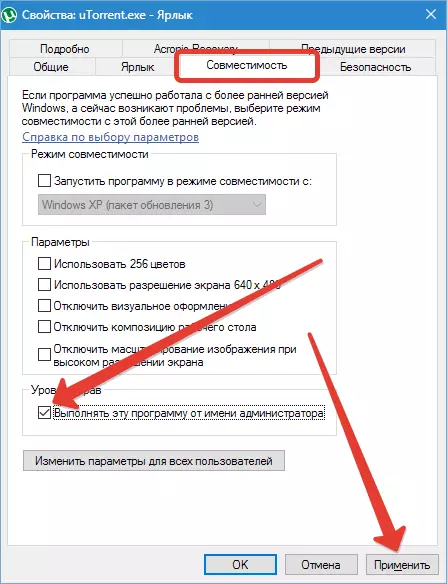
- រក្សាការផ្លាស់ប្តូរដោយចុច "អនុវត្ត" ។ បិទបង្អួចហើយដំណើរការ uTorrent ។
ប្រសិនបើបន្ទាប់ពីជំហានទាំងនេះកំហុសនឹងលេចឡើងម្តងទៀត "បានបដិសេធមិនចូលប្រើសរសេរទៅថាស" អាចត្រូវបានប្រើវិធីផ្សេងទៀត។ ចំណាំថាប្រសិនបើអ្នកមិនអាចរកឃើញស្លាកពាក្យសុំអ្នកអាចព្យាយាមស្វែងរកឯកសារ uTorrent.exe ។ ។ តាមក្បួនមានទីតាំងស្ថិតនៅក្នុងថតឯកសារ "ឯកសារកម្មវិធី" នៅលើថាសប្រព័ន្ធឬនៅក្នុងថតអ្នកប្រើ។
អានបន្ថែម: កន្លែងដែល utorrent ត្រូវបានតំឡើង
ហេតុផល 2: គ្មានការចូលប្រើក្នុងការផ្ទុកថតឯកសារ
អ្នកអាចដោះស្រាយបញ្ហាដោយការផ្លាស់ប្តូរថតដែលបានជ្រើសដើម្បីរក្សាទុកឯកសារដែលបានទាញយកដោយម៉ាស៊ីនភ្ញៀវ Torrent ។
- អ្នកអាចបង្កើតថតថ្មីវាអាចធ្វើបាននៅលើថាសណាមួយ។ វាចាំបាច់ក្នុងការបង្កើតវានៅឫសនៃឌីសខណៈពេលដែលឈ្មោះរបស់វាត្រូវតែសរសេរដោយឡាតាំង។
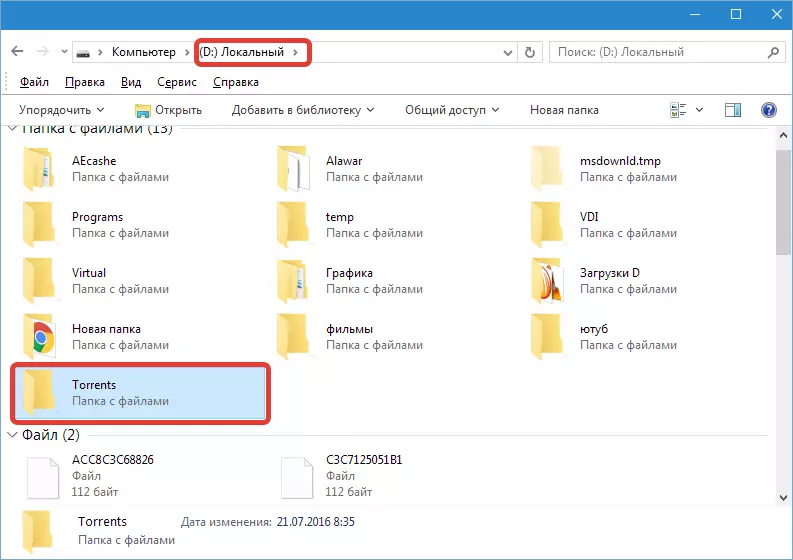
- បន្ទាប់ពីនោះបើកការកំណត់អតិថិជន។

- ធ្វើឱ្យចុចលើសិលាចារឹក "ថត" ។ យើងកត់សម្គាល់ប្រអប់ធីកចំណុចចាំបាច់ (សូមមើលរូបថតអេក្រង់) ។ បន្ទាប់មកចុចលើចំណុចដែលមានទីតាំងនៅក្រោមពួកវាហើយនៅក្នុងបង្អួចថ្មីជ្រើសថតថ្មីសម្រាប់ការទាញយកដែលយើងបានបង្កើតមុននោះ។
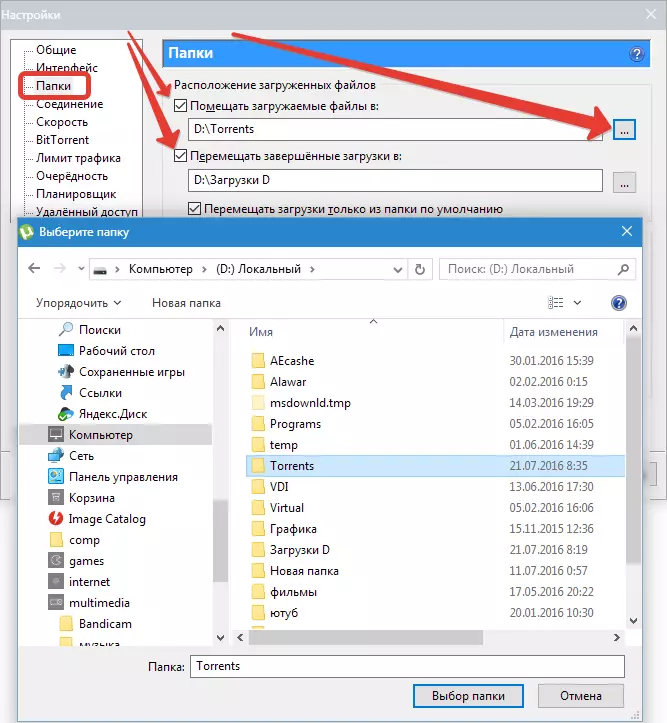
ដូច្នេះយើងបានផ្លាស់ប្តូរថតដែលឯកសារដែលអាចទាញយកបានថ្មីនឹងត្រូវបានរក្សាទុក។
- សម្រាប់ការទាញយកសកម្មអ្នកក៏ត្រូវកំណត់ថតផ្សេងទៀតដើម្បីរក្សាទុក។ បែងចែកទាំងអស់ការទាញយកចុចលើពួកវាដោយចុចខាងស្តាំហើយបន្តដំណើរទៅមុខទៀត "លក្ខណៈសម្បត្តិ" — "ទាញយកនៅក្នុង".

ជ្រើសរើសថតឯកសារថ្មីរបស់យើងសម្រាប់ទាញយកនិងបញ្ជាក់ការផ្លាស់ប្តូរដោយចុច "យល់ព្រម" ។ បន្ទាប់ពីសកម្មភាពទាំងនេះមិនគួរមានបញ្ហាទៀតទេ។
ដូច្នេះអ្នកអាចដោះស្រាយបញ្ហាដោយប្រើថាសក្នុងកម្មវិធី uTorrent ។
